Содержание
Основные команды SSH — Общие вопросы
В данной статье рассматриваются основные команды, используемые при работе с файлами и директориями при подключении к серверу по SSH-протоколу.
Для подключения можно использовать терминал в вашей ОС, утилиту PuTTY или же веб-консоль в панели управления. Подробнее см. в статье статье «Подключение по SSH».
Обратите внимание, что команды необходимо вводить в нижнем регистре. Например, pwd — корректное имя команды, Pwd — некорректное.
Навигация
Вывод текущей рабочей директории
Для вывода информации о текущей рабочей директории используется команда pwd.
Пример использования:
username@server:~$ pwd/home/u/username
Вывод содержимого директории
Чтобы посмотреть содержимое директории, воспользуйтесь командой ls.
Вывод содержимого текущей директории в несколько колонок (только имена файлов и директорий):
ls .
Вывод содержимого текущей директории в одну колонку (только имена файлов и директорий):
ls -1
Вывод подробной информации о содержимом текущей директории, включая скрытые файлы (имя которых начинается с точки):
ls -la
Вывод содержимого конкретной директории:
ls имя_директории
Пример использования:
username@server:~$ ls -latotal 16drwx------ 4 username customers 4096 Mar 10 12:56 .drwx------ 14 username customers 4096 Mar 10 12:55 ..-rw------- 1 username customers 0 Mar 10 12:56 .htaccessdrwx------ 2 username customers 4096 Mar 10 12:55 testdrwx------ 2 username customers 4096 Mar 10 12:55 test1-rw------- 1 username customers 0 Mar 10 12:55 test.txt
где «.» — текущий каталог, а «..» — родительский каталог.
Перемещение между директориями
Команда cd позволяет выполнить переход в другую директорию.
Основные способы применения:
Перейти в директорию, которая находится в текущей директории:
cd dirname
Перейти в родительский каталог (на уровень выше):
cd ..
Перейти в домашний каталог:
cd
# Либо:
cd ~
Перейти в домашний каталог по абсолютному пути (начиная с корня):
cd /home/u/username
Перейти в предыдущий каталог:
cd -
Примеры использования:
# Текущая директория отображается после двоеточия и до символа "$".
# Перейти в каталог media
username@server:~$ cd /home/u/username/public_html/media
# Перейти в каталог cms
username@server:~/public_html/media$ cd cms
# Перейти в домашний каталог
username@server:~/public_html/media/cms$ cd
# Перейти в предыдущий каталог
username@server:~$ cd -
/home/u/username/public_html/media/cms
# Перейти на уровень выше
username@server:~/public_html/media/cms$ cd ..
username@server:~/public_html/media$
Наверх
Действия с файлами и каталогами
Создание директорий
Команда для создания директорий — mkdir.
Создать директорию:
mkdir имя_директории
Создать сразу несколько директорий:
mkdir имя_директории1 имя_директории2
Создать дерево директорий:
mkdir -p /имя_директории1/имя_директории2
Пример использования:
username@server:~/test_home/test$ ls -ltotal 0username@server:~/test_home/test$ mkdir dir1username@server:~/test_home/test$ ls -ltotal 4drwx------ 2 username customers 4096 Mar 10 13:16 dir1
Создание файлов
Для создания файлов можно использовать различные команды, например:
Создать новый файл при его отсутствии (если файл существует, содержимое файла не изменяется):
touch test.txt
Создать новый файл при его отсутствии (если файл существует, то команда удаляет его содержимое):
> test.txt
Создать новый файл при его отсутствии и записать в него строку «test» (если файл существует, то команда заменяет его содержимое на строку «test»):
echo "test" > test.txt
Вы можете выбрать удобный для вас способ или использовать любой другой.
Также можно создать файл с помощью текстового редактора. На наших серверах доступен nano:
nano имя_файла
При этом файл сразу будет открыт для редактирования.
Чтобы сохранить изменения и закрыть файл, в nano можно воспользоваться сочетанием клавиш Crtl X → Y → Enter.
Копирование файлов и каталогов
Копирование каталогов и файлов осуществляется с помощью команды cp.
Основные способы применения:
Скопировать файл test.txt в файл test1.txt (файл test.txt должен присутствовать в текущей директории):
cp test.txt test1.txt
Скопировать директорию dir1 в директорию dir2, включая всё содержимое (ключ -r означает рекурсивное копирование, директория dir1 должна присутствовать в текущей директории):
cp -r dir1 dir2
Перемещение и переименование файлов
Перемещение и переименование файлов выполняется при помощи команды mv.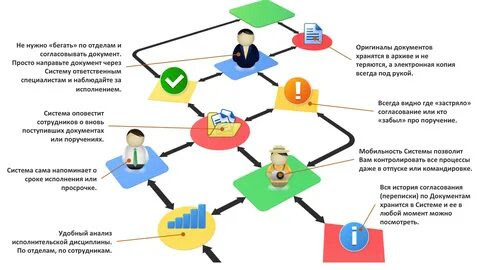
Основные способы применения:
Переименовать файл test.txt в test2.txt (файл test.txt должен присутствовать в текущей директории):
mv test.txt test2.txt
Переместить файл test2.txt в директорию dir (файл и директория должны присутствовать в текущей директории):
mv test2.txt dir
Примеры использования:
username@server:~/test_home$ ls -ltotal 4drwx------ 2 username customers 4096 Mar 10 13:37 dir-rw------- 1 username customers 0 Mar 10 13:37 test.txtusername@server:~/test_home$ mv test.txt test2.txtusername@server:~/test_home$ ls -ltotal 4drwx------ 2 username customers 4096 Mar 10 13:37 dir-rw------- 1 username customers 0 Mar 10 13:37 test2.txtusername@server:~/test_home$ mv test2.txt dirusername@server:~/test_home$ ls dirtest2.txt
Удаление файлов и каталогов
Для удаления объектов используйте команду rm.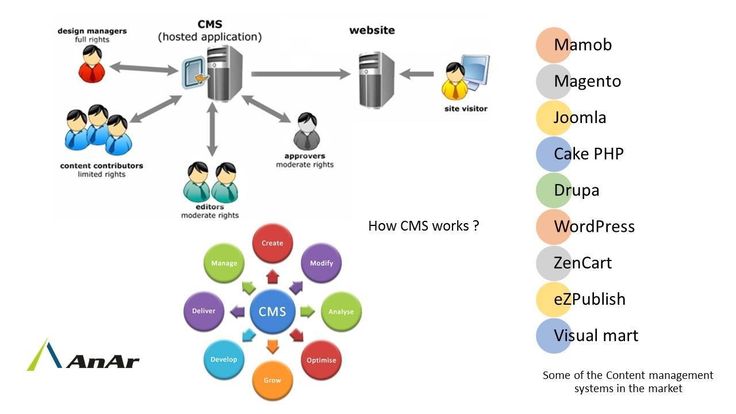
Основные способы применения:
Удалить файл test.txt в текущем каталоге:
rm test.txt
Удалить все файлы в определенной директории:
rm /путь/к/файлам/*
Удалить все файлы с расширением .txt в определенной директории:
rm /путь/к/файлам/*.txt
Удалить директорию и все ее содержимое:
rm -r имя_директории
Для того, чтобы при удалении каждого файла запрашивалось подтверждение, можно использовать ключ -i:
rm -i /путь/к/файлам/*.txt
Если же файлов много и вы точно уверены в необходимости их удаления, можно использовать противоположную опцию -f, тогда удаление будет выполнено без подтверждения:
rm -f /путь/к/файлам/*.txt
Создание ссылок
Ссылки при работе по SSH-протоколу создаются командой ln.
Основные способы применения:
Создать жёсткую ссылку:
ln file1 file2
Создать символьную ссылку:
ln -s file1 file2
Примеры использования:
username@server:~/test_home$ ls -ltotal 0-rw------- 1 username customers 0 Mar 10 14:08 test.txt
username@server:~/test_home$ ln -s test.txt linkusername@server:~/test_home$ ls -ltotal 0lrwxrwxrwx 1 username customers 8 Mar 10 14:08 link -> test.txt-rw------- 1 username customers 0 Mar 10 14:08 test.txt
Изменение прав доступа к файлам и директориям
Команда chmod позволяет настроить права доступа к файлам и директориям.
Основные способы применения:
Изменение прав на xxxx для файла file (file должен существовать в текущей директории):
chmod xxxx file
Изменение прав на xxxx для директории dir (dir должна существовать в текущей директории):
chmod xxxx dir
Примеры использования:
username@server:~/test_home$ ls -ltotal 4drwx------ 2 username customers 4096 Mar 10 14:39 dir-rw------- 1 username customers 0 Mar 10 14:39 test.txtusername@server:~/test_home$ chmod 0644 test.txt
username@server:~/test_home$ ls -ltotal 4drwx------ 2 username customers 4096 Mar 10 14:39 dir-rw-r--r-- 1 username customers 0 Mar 10 14:39 test.txtusername@server:~/test_home$ chmod 0777 dir/username@server:~/test_home$ ls -ltotal 4drwxrwxrwx 2 username customers 4096 Mar 10 14:39 dir-rw-r--r-- 1 username customers 0 Mar 10 14:39 test.txt
Работа с содержимым файлов
Конкатенация содержимого файлов
Команда cat позволяет выполнить конкатенацию (объединение) содержимого файлов и печать его в стандартный поток вывода. Данная команда зачастую используется просто для просмотра содержимого файла.
Примеры использования:
username@server:~/test_home$ cat test.txt12345username@server:~/test_home$
Данную команду можно использовать в сочетании с командами head и tail для вывода определённого количества строк от начала или конца файла соответственно.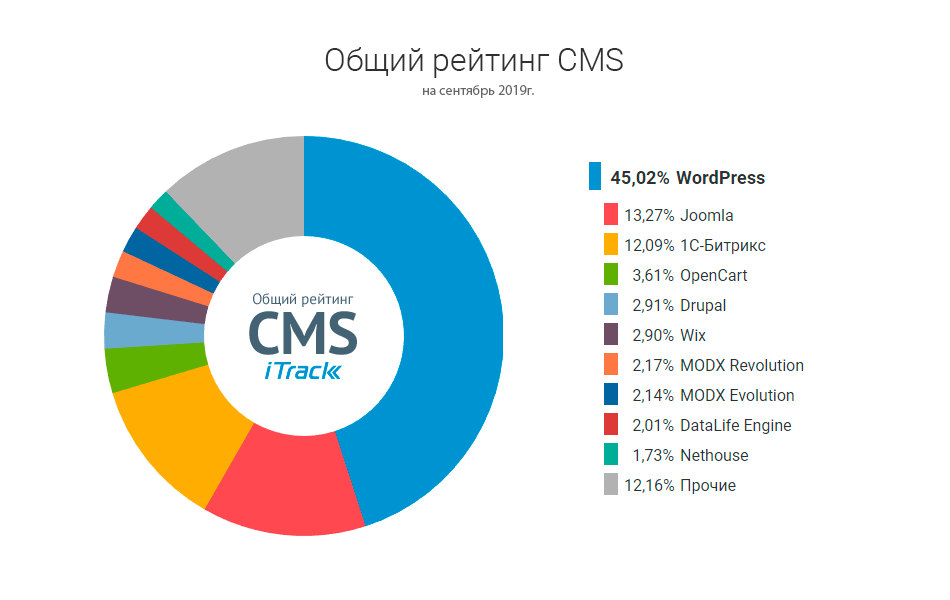
Примеры использования:
username@server:~/test_home$ cat test.txt | head -212username@server:~/test_home$ cat test.txt | tail -15
Данные команды позволяют вывести 2 первых строки и 1 последнюю строку файла test.txt.
Поиск по содержимому файла
grep — это популярная команда, позволяющая найти содержимое файлов.
Например, у нас есть файл test1.txt, который имеет следующее содержимое:
username@server:~/test_home$ cat test1.txt
1 first string
2 second string
3 another example of a string
4 something in here
5 andalsohere
Примеры использования grep:
username@server:~/test_home$ grep 'string' test1.txt1 first string2 second string3 another example of a stringusername@server:~/test_home$ grep 'th' test1.txt3 another example of a string4 something in hereusername@server:~/test_home$ grep 'here' test1.txt
4 something in here5 andalsohere
Данная команда имеет огромное количество способов применения. За дополнительной информацией вы можете обратиться к официальной документации, либо к свободным источникам в интернете.
Поиск файлов
Используйте команду find, чтобы найти нужный файл.
Основные способы применения:
Поиск файлов и каталогов с именем «test» в текущей директории:
find ./ -name 'test'
Поиск в текущей директории файлов и каталогов, имена которых начинаются на «test» и далее содержат любое количество любых символов:
find ./ -name 'test*'
Поиск в домашней директории файлов и каталогов, имена которых начинаются на «test» и далее содержат любое количество любых символов:
find ~/ -name 'test*'
Поиск файлов с расширением «.php» в домашней директории:
find ~/ -name '*.php'
Пример использования:
username@server:~/test_home$ find ./ -name 'test*'
./test.txt
Архивы
Создать архив директории:
tar -cf имя_архива.tar имя_директории
Пример использования:
# Заархивировать директорию /home/u/user/директория_сайта/public_html/media/
# 1.Перейти в каталог, в котором находится директория media:
username@server:~$ cd /home/u/user/имя_сайта/public_html/
# 2.Выполнить команду архивации, задав удобное имя архива:
username@server:~/имя_сайта/public_html$ tar -cf имя_архива.tar media
Распаковать архив .tar в текущую директорию:
tar -xvf архив.tar
Процесс создания или распаковки тяжелых архивов может завершаться принудительно в связи с установленными ограничениями на использование процессами процессоров сервера.
В таких случаях для архивирования в .tar вы можете использовать следующую команду, которая позволит ограничить скорость архивации и снизить использование ресурсов процессора.
tar -cf - имя_директории| pv -L 2M > имя_архива.tar
Для удобства команда может быть расширена, чтобы отобразить в консоли счетчик времени, оставшегося до завершения процесса, и вывести уведомление (END) о его завершении (позволит проконтролировать, что процесс не прервался и был выполнен успешно).
tar -cf - имя_директории | pv -L 2M -cN tar -s $(du -sb имя_директории | grep -o '[0-9]*') > имя_архива.tar && echo "END"
Для распаковки большого архива .tar можно воспользоваться командой:
pv -L 2M имя_архива.tar | tar xfv - -C ./имя_директории_назначения
Аналогично для распаковки архивов .tar.gz:
pv -L 1M имя_архива.tar.gz | tar zxfv - -C ./имя_директории_назначения
Распаковка .tar.gz с уведомлением о завершении:
pv -L 1M имя_архива.tar.gz | tar zxfv - -C ./имя_директории_назначения && echo "END"
Распаковать архив .rar в текущую директорию:
unrar x архив.rar
Распаковать архив . zip в текущую директорию:
zip в текущую директорию:
unzip архив.zip
Для распаковки тяжелых .zip-архивов:
pv -L 1M имя_архива.zip | unzip-stream имя_директории_назначения
Базы данных
Создание дампа базы данных:
mysqldump -u'база_данных' база_данных -p'пароль_базы_данных' > имя_дампа.sql
Импорт данных из дампа в базу данных:
mysql -u'база_данных' база_данных -p'пароль_базы_данных' < имя_дампа.sql
Проверка базы данных на наличие ошибок:
mysqlcheck -c -u'база_данных' база_данных -p'пароль_базы_данных'
Восстановление базы данных при наличии ошибок:
mysqlcheck -r -u'база_данных' база_данных -p'пароль_базы_данных'
Подробнее о восстановлении баз данных и решении возможных ошибок см. в статье Восстановление базы данных.
Подключение к серверу баз данных:
mysql -u имя_базы_данных -p
Нажмите Enter, после чего введите пароль базы.
Получение информации о параметрах MySQL:
SHOW VARIABLES LIKE 'параметр';SHOW SESSION VARIABLES LIKE 'параметр';
# Например:
SHOW SESSION VARIABLES LIKE 'max_join_size';
Завершение работы процессов
Завершить текущие процессы можно командой killall. Например, для завершения процессов веб-сервера Apache:
Например, для завершения процессов веб-сервера Apache:
killall -9 apache2
Обратите внимание! После выполнения данной команды для перезапуска обработчиков Apache необходимо изменить версию обработчика php в разделе «Сайты».
Аналогично для других сервисов, например:
killall -9 vsftpd
Завершение процесса MySQL:
mysqladmin -u'база_данных' -p'пароль_базы_данных' kill id_запроса
Для просмотра процессов MySQL используйте:
mysqladmin -u'база_данных' -p'пароль_базы_данных' pr
Для завершения процессов MySQL можно также использовать утилиту pt-kill.
Дисковое пространство
Вывод информации о текущей дисковой квоте (в квоту не включается информация по базам данных):
quota -s
Вывести размер файлов и директорий в текущем каталоге:
du -sch *
Анализ дискового пространства аккаунта (сканирует корневой каталог):
ncdu
Просканировать файлы конкретную директорию:
ncdu имя_директории
Подробнее об использовании утилиты ncdu смотрите в статье Анализ дискового пространства.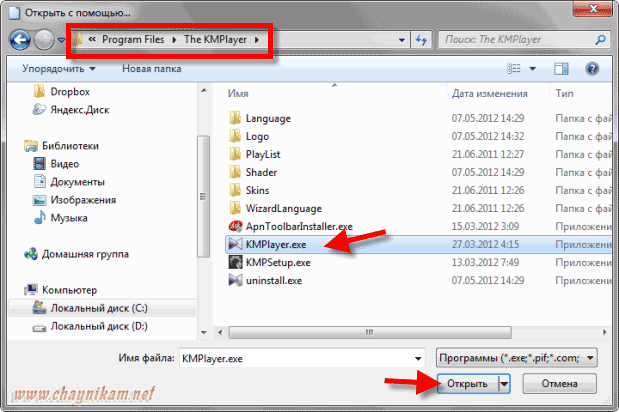
Другие вспомогательные команды
Вывод истории команд:
history
Очистить экран (сочетание клавиш Ctrl-L):
clear
Закрыть подключение по SSH (сочетание клавиш Ctrl-D):
exit
Сочетания клавиш
- Ctrl-C — прервать выполнение текущей команды.
- Ctrl-Shift-C — копировать выделенный фрагмент (в интерфейсе PuTTY копирование осуществляется простым выделением).
- Ctrl-Shift-V — вставить (в интерфейсе PuTTY вставка осуществляется нажатием на правую кнопку мыши).
Что такое файл index.php? | Уроки PHP/MySQL программирования на сайте FructCode
5 years ago |
90.3K
В этой статье вы узнаете, что такое файл index.php, чем его можно открыть. Мы рассмотрим самый простой способ создания PHP файлов, а также напишем простую программу на языке PHP для файла index.php.
Файл index.php
Файл создаётся на языке программирования PHP – это скриптовый язык, на котором создаются динамические страницы сайта.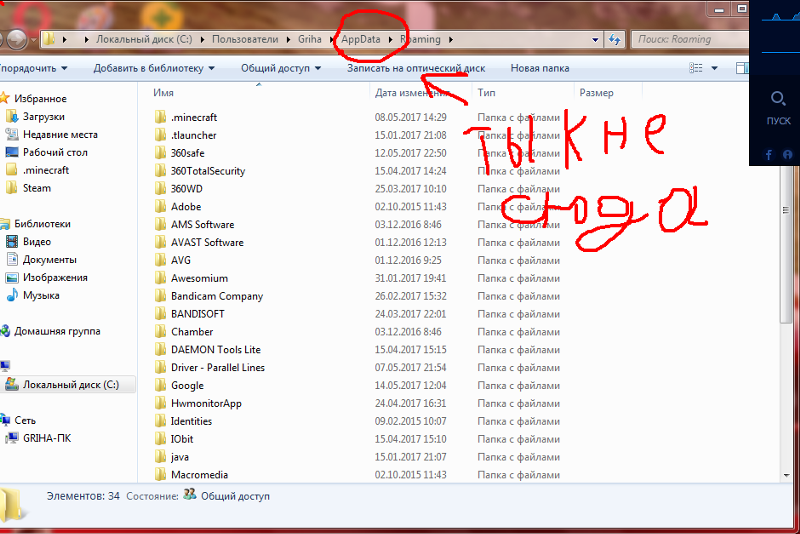
PHP – это простой и одновременно мощный язык программирования, на котором создавались такие крупные сайты как Facebook, Vkontakte с миллиардной посещаемостью.
Если вы совсем новичок в программировании, посмотрите уроки PHP программирования с нуля в курсе PHP/MySQL.
На языке PHP можно создавать не только сайты, но и CMS (система управления сайтами).
Данный файл, index.php имеет такое же предназначение, что и index.html, то есть может отвечать за отображение главной страницы, но также файл index.php может стать входящей точкой на ваш сайт, а далее, в зависимости от реализации вашей программной части, может передать управление другим файлам, например, выполнить инструкцию последовательной загрузки основных компонентов сайта: Роутинг, соединение с базой данных и прочее.
Кстати, читайте также статью о том какой язык программирования изучать первым?
Как создать файл index.php
Файл index.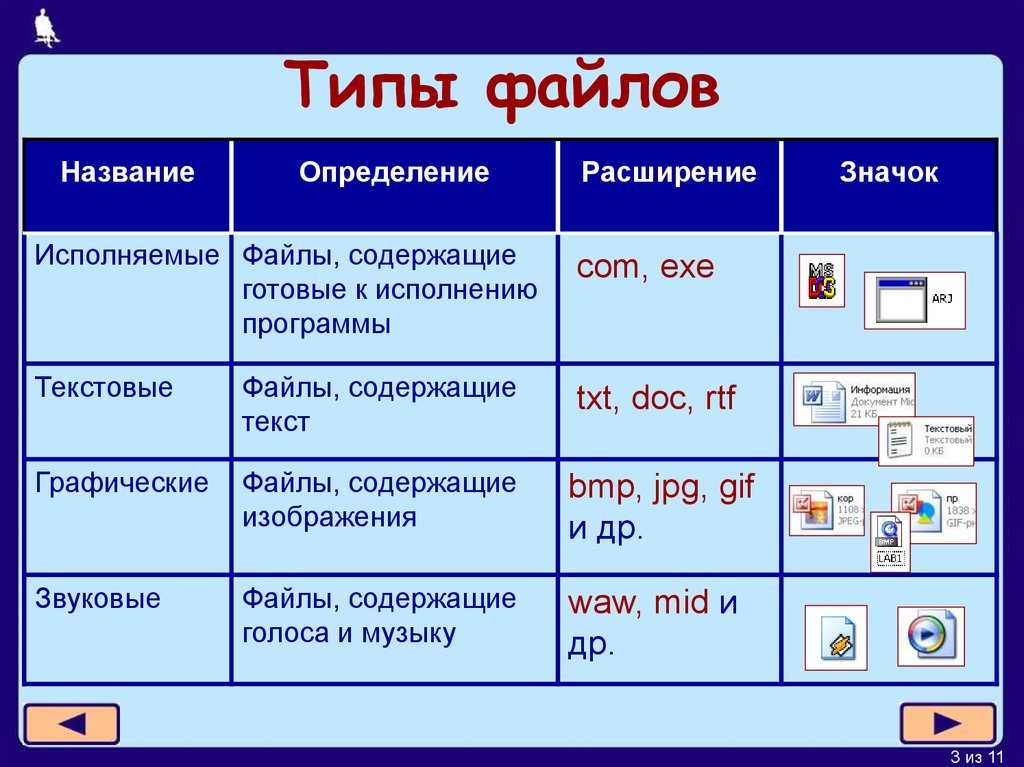 php создается аналогично, как и файл index.html. Можно создать файл index.php и в обычном стандартном блокноте операционной системы Windows.
php создается аналогично, как и файл index.html. Можно создать файл index.php и в обычном стандартном блокноте операционной системы Windows.
1) Нажмите в папке правой кнопкой мыши в пустое поле открытой папки
2) Выберите создать, далее выберите Текстовый документ
3) Откройте созданный текстовый документ.
4) Выберите Файл — Сохранить как, укажите название файл index.php, а тип файла выберите Все файлы (*.*), как в видео ниже, затем нажмите сохранить.
Чем открыть файл index.php?
Для выполнения программы из файл index.php, этот файл необходимо поместить в специальный каталог, предварительно настроив веб-сервер. Самый простой способ настройки веб-сервера и выполнения программы из файла index.php, вы можете посмотреть в первом уроке PHP нашего курса по обучению PHP/MySQL веб-программированию для начинающих с нуля.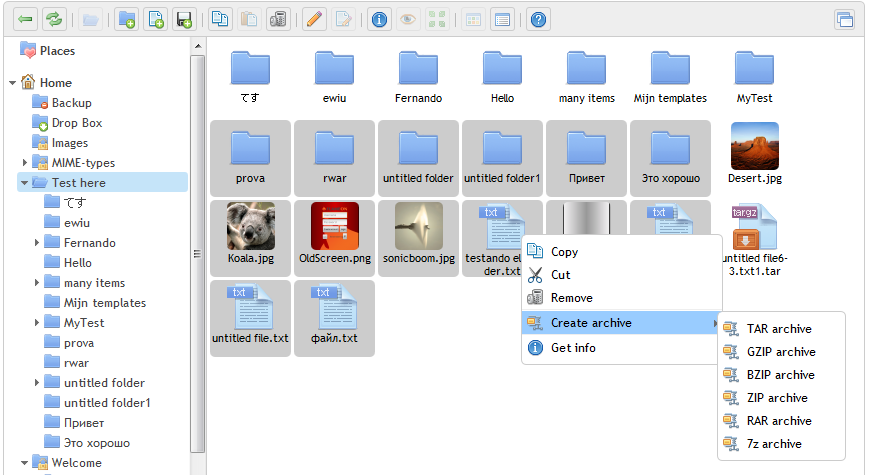
Файл index.php вы можете поместить в каждый каталог сайта, например, у вас может быть папка blog и в ней лежать файл index.php и при если вы в браузере наберете 127.0.0.1/blog/ без index.php, браузер откроет по умолчанию из каталога blog, файл index.php.
Простая программа для файла index.php
Код языка программирования PHP, помещается между специальными символами:
<?php
// ЗДЕСЬ КОД PHP
?>
Создадим первую простейшую программу в файле index.php, которая будет складывать два числа и результат выводить в браузер. Для этого в файл index.php поместите следующий код:
<?php
$a = 3;
$b = 4;
$c = $a + $b;
echo $c;
?>
В результате выполнения программы, в браузере вы увидите результат суммы двух чисел — 7
Вы можете попробовать выполнить данный код файла index.php без установки дополнительных программ на компьютер, для этого перейдите на интерактивный урок PHP №6 из курса PHP/MySQL и допишите в виртуальный редактор кода echo $c, затем нажмите на значок обновить в правой части окна виртуального браузера. И вы увидите результат.
И вы увидите результат.
Выводы
Как вы видите, предназначение файла index.php очень простое.
Если вы хотите научиться создавать профессиональные сайты для себя или может быть хотите зарабатывать на этом деньги, причем очень не плохие, вы можете пройти наш полный шестимесячный курс Профессия веб-программист.
Успехов в обучении!
CMS File — Как открыть или преобразовать файлы CMS
.cms
Данные поставщика услуг диспетчера подключений
Файл CMS представляет собой данные поставщика услуг диспетчера подключений. Использование мастера CMAK для создания профилей служб диспетчера подключений, представляющих образ, который вы хотите предоставить своим пользователям. Вы можете поддерживать управляемый коммутируемый доступ к поставщикам услуг Интернета (ISP) и корпоративным сетям, а также создавать виртуальные частные сети ( VPN) подключений к корпоративным сетям путем создания настраиваемых профилей службы диспетчера подключений.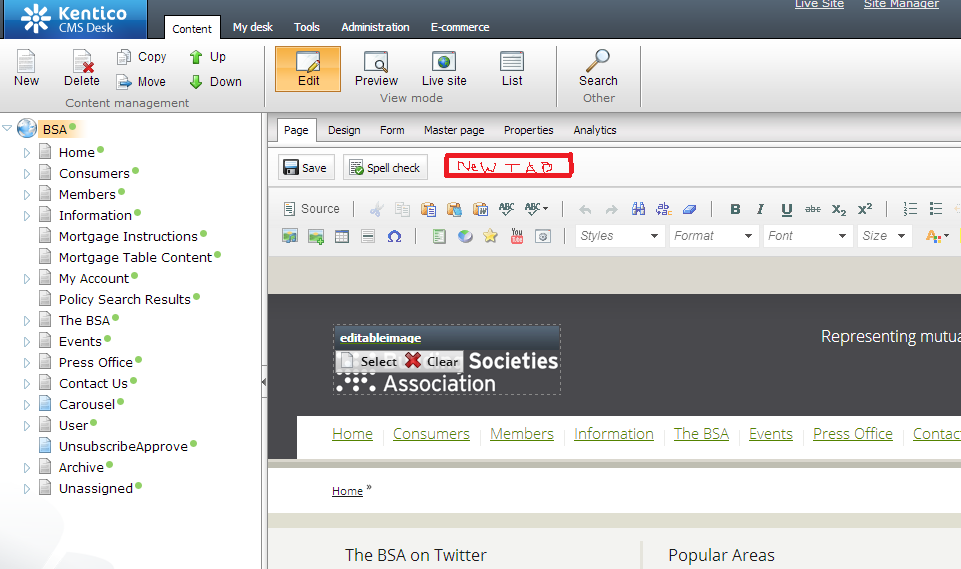
Ссылка на описание
Категория: Файлы конфигурации
Приложение: Пакет администрирования Windows Connection Manager
Имя программы: —
Mime-тип: application/octet-stream
Магические байты (HEX): —
4 строка (ASCII): —
Псевдонимы:
—
Ссылки:
—
Связанные расширения:
—
.cms
Секвенсор песен Casio WK-3000
Файл CMS представляет собой секвенсор песен Casio WK-3000. Casio WK-3000 — портативная музыкальная клавиатура производства Casio.
Ссылка на описание
Категория: Файлы конфигурации
Приложение: Casio Data Manager
Имя программы: —
Mime-тип: application/octet-stream
Magic bytes (HEX): —
4
ASCII): —
Псевдонимы:
—
Ссылки:
—
Связанные расширения:
.Z00
Casio WK-3000 Data
. CKF
CKF
Casio WK-3000 Клавиатура файла
.AC7
Casio WK-3000 Data Rythm Data
. TN7
Casio WK-3000 Tones Tones
40004
Casio WK-3000
.DB7
Casio WK-3000 Пользовательский тонал органа DrawBar
.DS7
Casio WK-3000 пользователь DSP
.CSD
Casio WK-3000 Music Preses
.al7
Casio WK-6500 Все данные
.cms
Car Mechanic Simulator Модель автомобиля
Файл CMS представляет собой Car Mechanic Simulator Модель автомобиля. Симулятор автомеханика — это симулятор от первого лица, который позволяет игроку взять на себя роль автомеханика.
Подробное описание отсутствует
Категория: Файлы данных игры
Приложение: Car Mechanic Simulator
Название программы: —
Mime-тип: application/octet-stream
Магические байты (HEX): —
Магическая строка (ASCII): —
Псевдонимы:
—
Ссылки:
—
0 Связанные расширения
0
.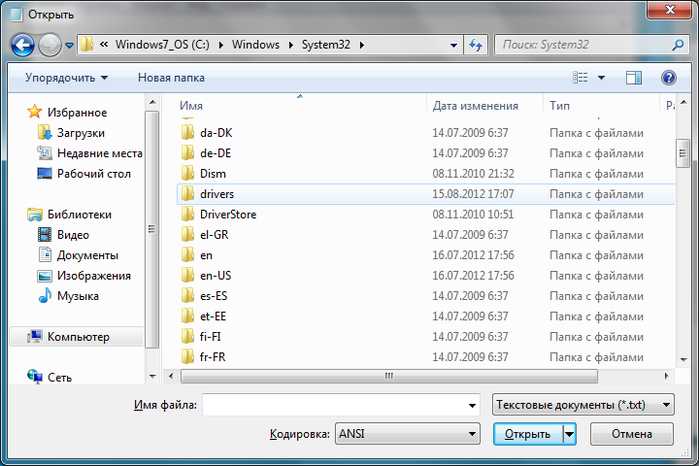 cms
cms
Сценарий случая CaseMap
Файл CMS представляет собой сценарий случая CaseMap . CaseMap — это приложение базы данных для управления фактами, используемое для управления, организации и подключения дел.
Подробное описание отсутствует
Категория: Файлы данных
Приложение: CaseMap
Имя программы: —
Mime-тип: application/octet-stream
Магические байты (HEX): —
Магическая строка (ASCII): —
Alisase 90 :
—
Ссылки:
—
Связанные расширения:
.CM3
CASEMAP 3 Данные
. CM4
CASEMAP 4 ДАННЫЕ
. CM10
CASEMAP 10.
.CT
. CASEM
. CASM4
. CASM4
. Casemap
. Casemap
. Casempaum
. Casempap
. Casempap
. Casempap
. Casempap
. Casempa. 5 Шаблон
.ct8
CaseMap 8 шаблон
.CM8
CaseMap 8 Данные
.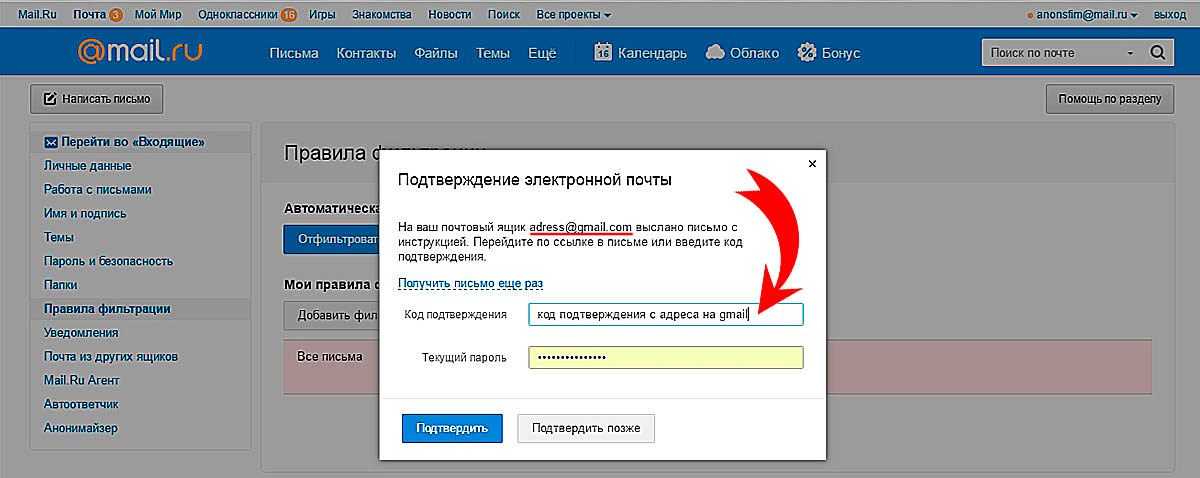 CMRBK
CMRBK
CASEMAP Reportbook Data Data
.
.cms
Данные дела TrialDirector
Файл CMS представляет собой данные дела TrialDirector . TrialDirector — это программа для презентаций, созданная корпорацией inData специально для адвокатов, представляющих доказательства в судебных процессах, медиациях и арбитражах.
Подробное описание отсутствует
Категория: Файлы данных
Приложение: TrialDirector
Имя программы: —
Mime-тип: application/octet-stream
Магические байты (HEX): —
Магическая строка (ASAR string) ) —
псевдонимы:
—
Связанные лица:
—
Связанные расширения:
.OLL
Данные пакетной нагрузки TriAldirector Data
. TLB
Данные инструментов TriAldrector
.0004
.ccs
TrialDirector Clip Script
.cpl
TrialDirector Concordance Data
.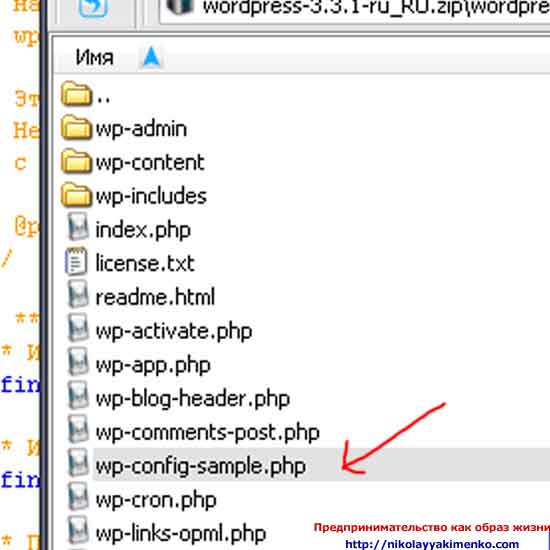 dii
dii
TrialDirector Load Data
.vid
TrialDirector VideoNote Data
.dcb
TrialDirector Concordance Database
.lpt
Данные загрузки TrialDirector
.cds
Входные данные TrialDirector
.cms
Архив проектов Coach
CMS — это архив проекта Coach . Coach — это среда обучения, которая предлагает инструменты для измерений, управления, данных, видео и моделирования.
Подробное описание отсутствует
Категория: Файлы проекта
Приложение: Coach
Имя программы: —
Mime-тип: application/octet-stream
Магические байты (HEX): —
): —
Псевдонимы:
—
Ссылки:
—
Связанные расширения:
.cmr
Файл результатов Coach
.cma
Файл действий Coach
.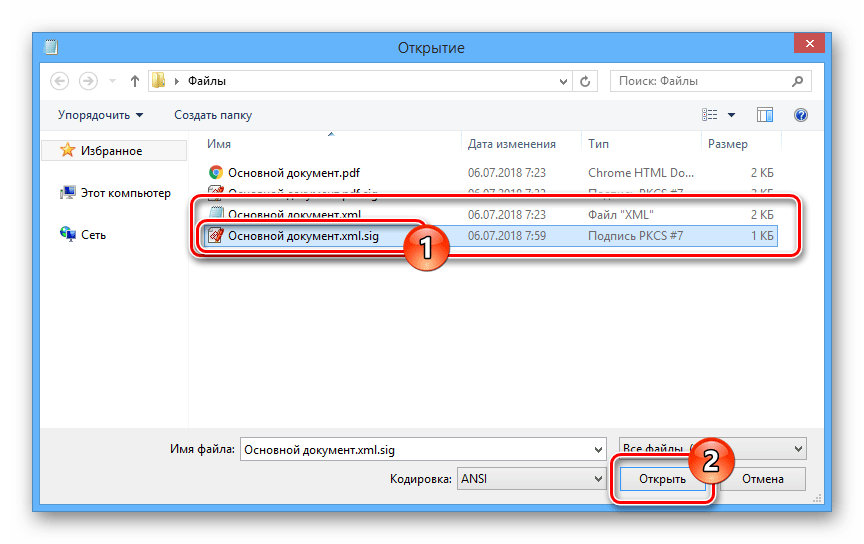 cms
cms
Данные простой модели Celestia
Файл CMS представляет собой данные простой модели Celestia . Celestia — трехмерная астрономическая программа, созданная Крисом Лорелом. Программа основана на каталоге Hipparcos (HIP) и позволяет пользователям путешествовать по обширной вселенной, смоделированной по образцу реальности, с любой скоростью, в любом направлении и в любое время в истории.
Подробное описание отсутствует
Категория: Файлы данных
Приложение: Celestia
Имя программы: —
Mime-тип: application/octet-stream
Магические байты (HEX): —
) —
псевдонимов:
—
Ссылки:
—
Связанные расширения:
.cmod
Celestia Model
.0007 Celestia v1.6 Файл траектории
.xyz
Файл траектории Celestia
.DSC
Celestia Deep Space Catalog
.SSC
CELESTIA Solar System Catalog
.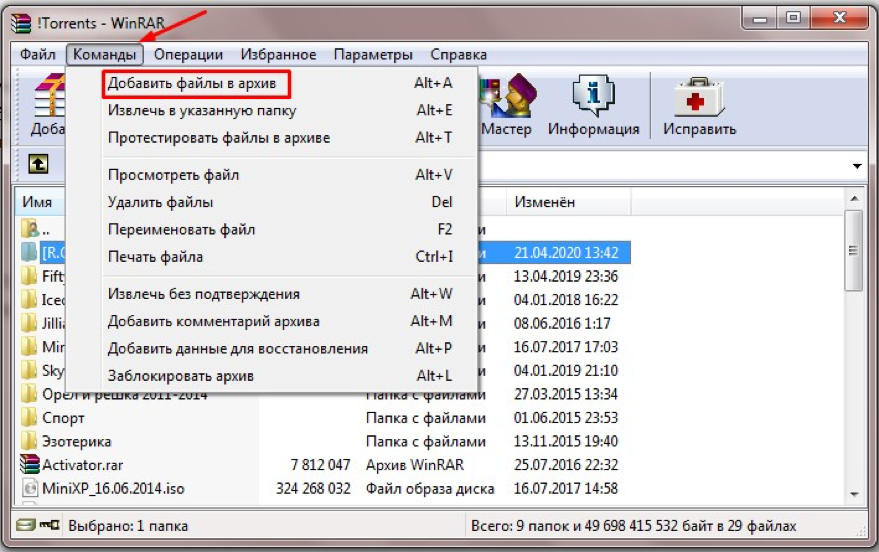 SSC
SSC
CELESTIA Solar System Catalog
.SSC
CELESTIA CATALOG
.SSC
CELESTIA CATALOG
.SSC
.
Данные текстуры шрифта Celestia
.cfg
Данные конфигурации Celestia
.cms
Cimplicity HMI CimEdit Script
Файл CMS имеет размер Cimplicity HMI Скрипт CimEdit. CIMPLICITY HMI — это клиент-серверное решение для визуализации и управления, которое обеспечивает визуализацию процессов, сбор данных и диспетчерский контроль над производственными и технологическими средами.
Подробное описание отсутствует
Категория: Файлы данных
Приложение: CIMPLICITY HMI
Имя программы: —
Mime-тип: application/octet-stream
Магические байты (HEX): —
Magic String (ASCII): —
Псевдоним:
—
Связанные лица:
—
Связанные расширения:
.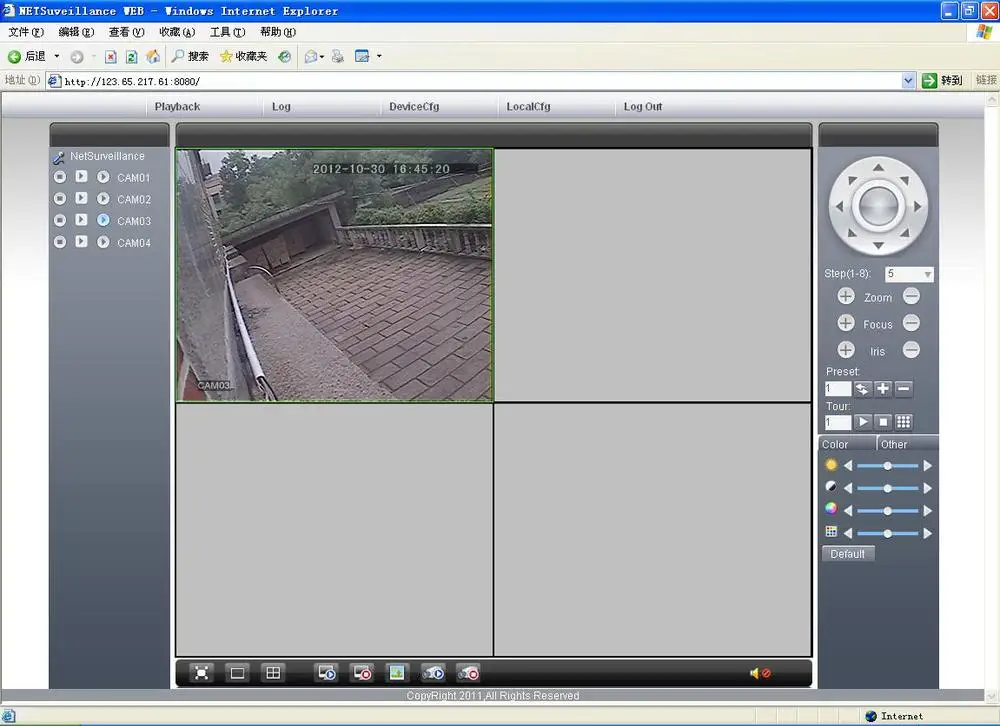 CIM
CIM
Cimplicity HMI Screen
.CI
DATA
444444444444444444444444444444444444444444444444444444444444444. Изображение отслеживания ЧМИ Cimplicity
.cimrt
Экран выполнения ЧМИ Cimplicity
.cmsrt
ЧМИ Cimplicity Сценарий среды выполнения CimEdit
.bcl
Язык скриптов ЧМИ 9 Basic Control Language0004
.idt
Данные Cimplicity HMI IDT
Файлы других типов также могут использовать расширение файла .cms . Если у вас есть полезная информация о расширении .cms , напишите нам!
Возможно ли, что расширение имени файла написано с ошибкой?
Мы обнаружили в нашей базе данных следующие похожие расширения:
.chs
Microsoft Windows Chinese Noise-Words List
.cjs
CommonJS Script
.cks
Windows CE ROM Image Checksum
.cls
ArcInfo Geocoding Classification Data
.cm
Cable Modem Configuration
.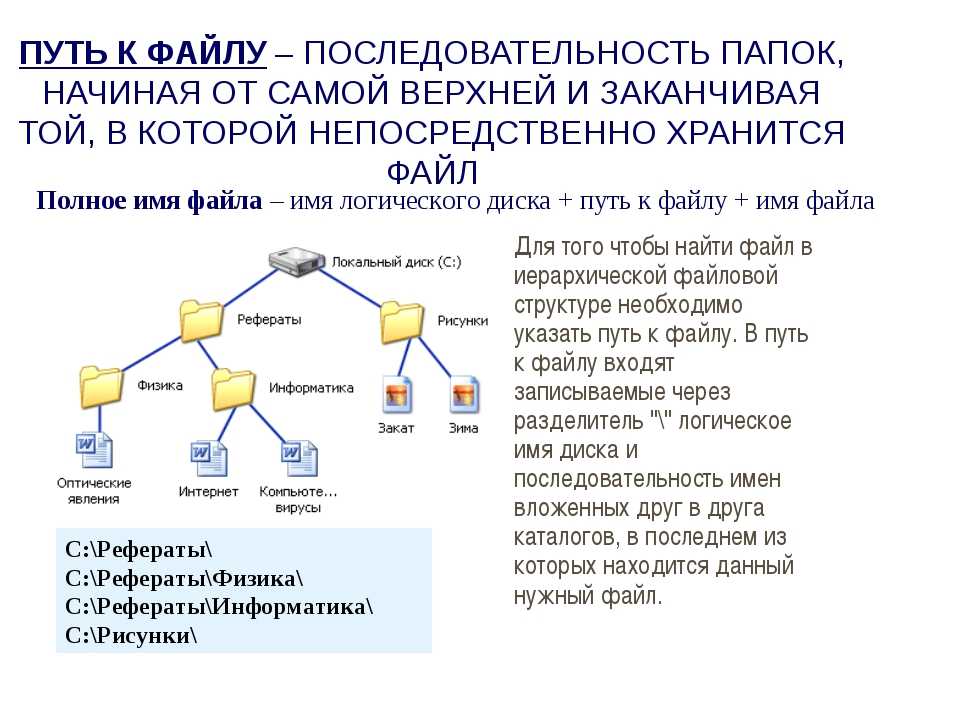 cm5
cm5
LexisNexis NoteMap Case Analysis Data
.cmc
Comic Collector Collection Data
. cme
Crazy Machines Experiment
.cmw
Пользовательские данные мастера обслуживания
Расширение имени файла .cms часто указывается неправильно!
По данным поиска на нашем сайте, эти орфографические ошибки были самыми распространенными в прошлом году:
мкс (1),
чс (1),
дмс (1),
кс (1),
смз (1),
смвт (1),
см (1),
см5 (1),
вмс (1),
клс (1),
мс (1),
cjs (1),
фмс (1),
см (1),
см (1)
Если вы хотите открыть файл .cms на своем компьютере, вам просто нужно установить соответствующую программу. Если связь .cms установлена неправильно, вы можете получить следующее сообщение об ошибке:
Чтобы открыть этот файл, Windows необходимо знать, какую программу вы хотите использовать для его открытия.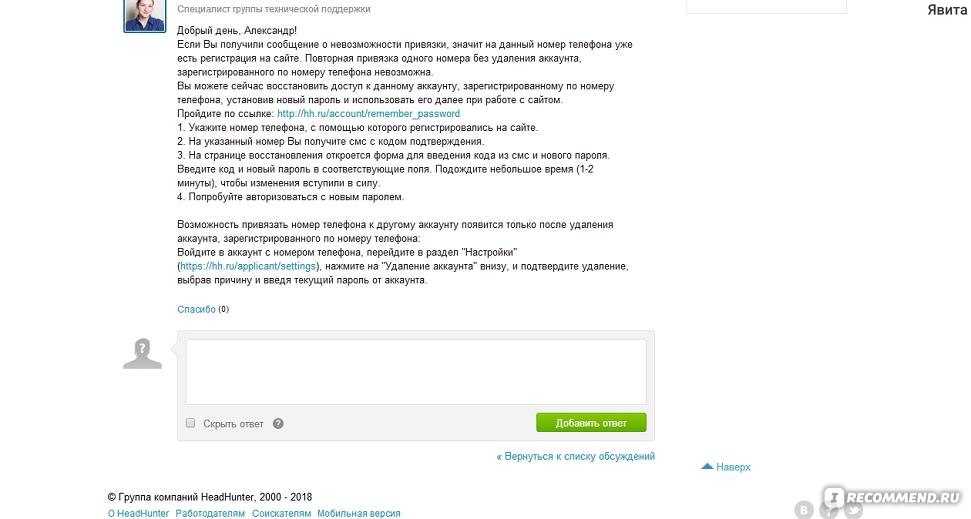 Windows может выйти в интернет для автоматического поиска, или вы можете вручную выбрать из списка программ, установленных на вашем компьютере.
Windows может выйти в интернет для автоматического поиска, или вы можете вручную выбрать из списка программ, установленных на вашем компьютере.
Windows Server 2003/2008/2012/2016, Windows 7, Windows 8 , Windows 10 , Linux, FreeBSD, NetBSD, OpenBSD, Mac OS X , iOS, Android
Панель файлов / документация пользователя Textpattern CMS
Панель «Файлы» предоставляет инструменты централизованного управления для загрузки файлов, которые вы хотите добавить на свой веб-сайт. Он хранит файл, его описание и автоматическую информацию о размере файла вместе, а также организует списки файлов и другие функции. Таким образом, вы можете разместить ссылки для скачивания и списки загрузок в содержании статьи или шаблонах форм очень удобным способом. Если вам нужно обновить файл, вы можете сделать это один раз в центральном месте и не нужно заморачиваться там, где вы уже разместили ссылку на него.
На этой странице:
- Загрузить файлы
- Существующие файлы
- Редактирование файлов
- Заменить файл
- Детали файла
- Функция поиска
- Список существующих файлов
- Внесение изменений в выбранные файлы
- Страниц и файлов, перечисленных на странице
На этой панели вы можете делать три вещи:
- Загрузить файлы
- Изменить свойства файла или заменить файл данных
- Список существующих файлов и управление ими
Итак, панель «Файлы» в некотором роде объединяет то, что для статей разделено на две панели «Написать» и «Статьи».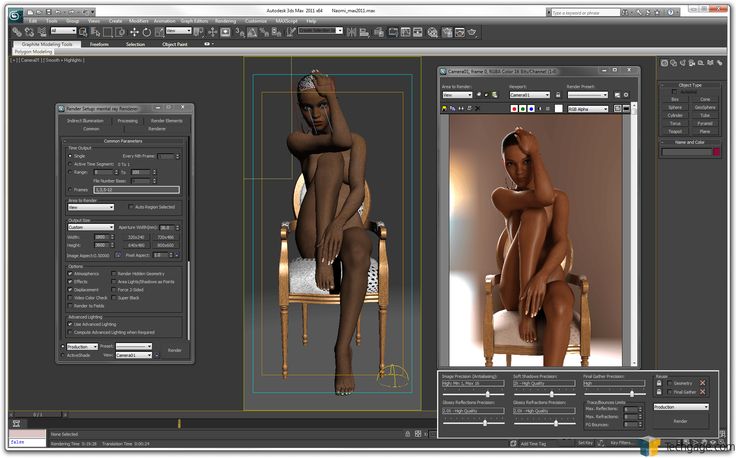
Загрузить файлы
Первый инструмент в верхней части панели — это область загрузки . С надписью «Загрузить файл» вы найдете поле для ввода пути к файлу. С правой стороны есть кнопка «Обзор…», которая (а также выбор самого поля) откроет всплывающее окно, содержащее инструменты вашего файлового менеджера для поиска файла для загрузки.
Когда вы отметили файл и указали путь к нему в поле загрузки, выбрав «Открыть» (или «ОК»), вы можете начать загрузку, выбрав «Загрузить».
Файл будет загружен в папку файлов Textpattern (но помните об ограничениях размера файла). Ссылка автоматически сохранится в базе данных и откроется панель редактирования файла. Здесь вы можете ввести дополнительную информацию (см. ниже) о файле или заменить файл. Чтобы сохранить эту информацию и вернуться на панель «Файлы», нажмите «Сохранить».
Существующие файлы
В качестве альтернативы загрузке файлов через веб-браузер вы можете выбрать загрузку файлов вручную (например, через FTP) в папку с файлами; это особенно полезно, если у вас есть большие файлы, которые необходимо загрузить на сервер.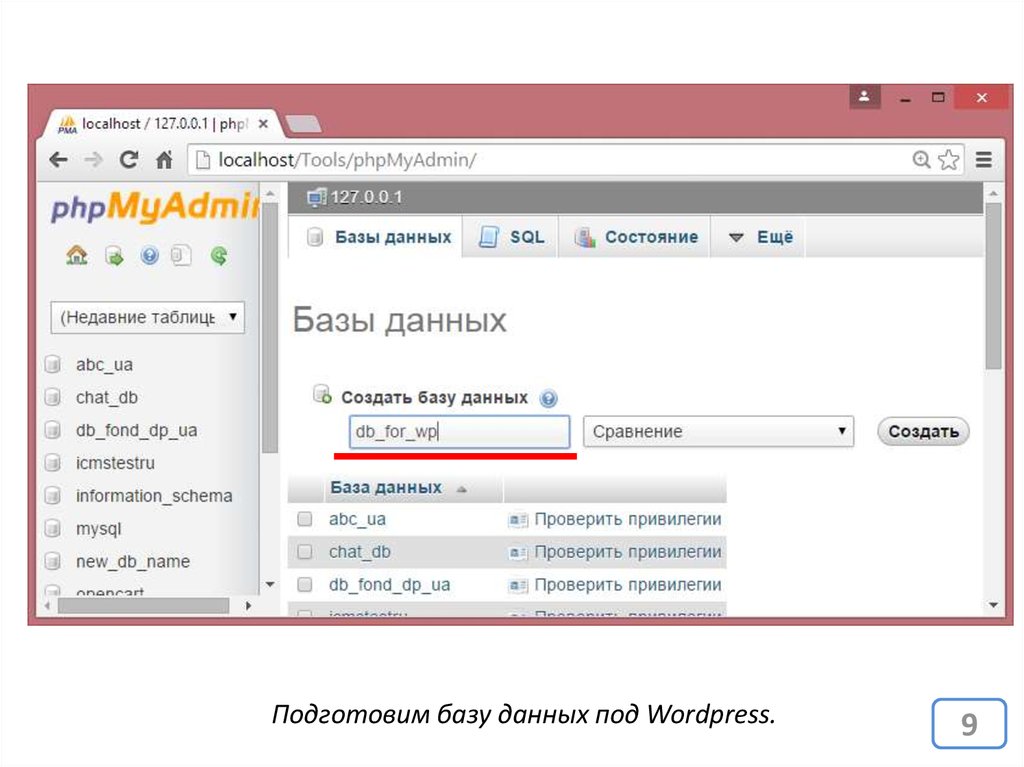 Поле выбора «Существующий файл» будет доступно, если Textpattern обнаружит какие-либо загрузки вручную в каталог файлов. Выберите файл из выпадающего списка. Файлы, загруженные вручную, будут сохранены в базе данных, поэтому вы можете добавлять в них информацию через панель редактирования файлов (см. ниже).
Поле выбора «Существующий файл» будет доступно, если Textpattern обнаружит какие-либо загрузки вручную в каталог файлов. Выберите файл из выпадающего списка. Файлы, загруженные вручную, будут сохранены в базе данных, поэтому вы можете добавлять в них информацию через панель редактирования файлов (см. ниже).
Редактирование файлов
Заменить файл
Если вам нужно заменить файл (если есть исправленный или оптимизированный файл или новая версия и нет необходимости сохранять старую), вы просто используете небольшой диалог «Заменить файл». Он работает так же, как «Загрузить файл», описанный выше, но не создает новый элемент контента, а вместо этого заменяет файл в текущем.
Примечание: Даже если ваш замещающий файл имеет другое имя файла, например. номер вашей версии — он будет сохранен в папке files с именем замененного файла. это отличается от заменой файла образа.
Детали файла
Условие: «ОК» говорит о том, что файл находится в папке с файлами — если он «Отсутствует», вы получаете дополнительные возможности для восстановления.
ID: уникальный идентификационный номер файла.
Имя: только для информации, но может быть использовано тегами (например, file_download_name). Вы можете выбрать связанное имя и, таким образом, проверить загрузку (что также увеличит количество загрузок).
Количество загрузок: только для информации, но может быть использовано тегами (например, file_download_downloads).
Статус файла: существует три различных режима статуса, которые соответствуют статусу статьи: «Скрытый», «В ожидании» или «Активный» (по умолчанию).
Дата публикации: та же обработка, что и временная метка статьи — вы можете настроить файл для публикации в какой-то момент в будущем (или сейчас, установив флажок «Установить временную метку на сейчас»).
Заголовок: заголовок файла, который можно использовать с помощью тегов (например, file_download_name).
Категория: категория файла.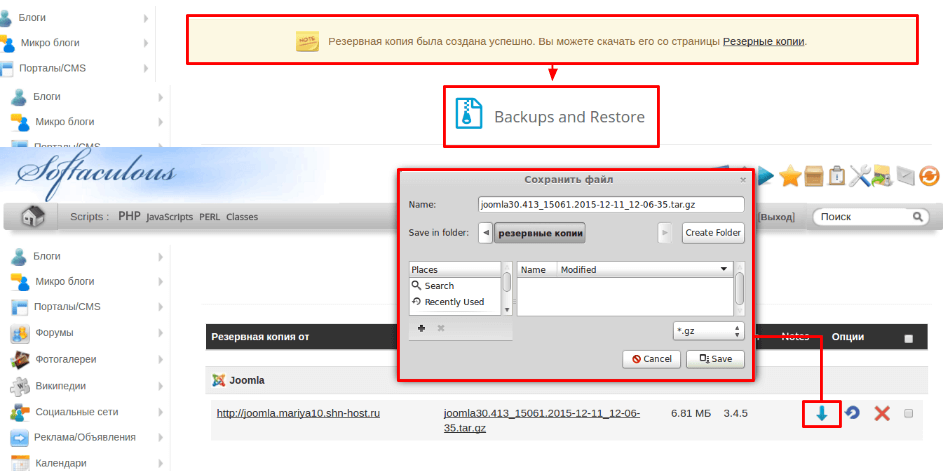 Категории используются для создания списков файлов.
Категории используются для создания списков файлов.
Описание: Текст, который сообщает что-то о файле и может быть использован с помощью тегов (например, file_download_description).
После редактирования вы должны Сохранить ваши изменения.
Функция поиска
Поскольку список файлов может быть довольно длинным, в верхней части списка доступна функция поиска. Вы можете использовать функцию поиска, чтобы найти файл непосредственно по поисковой фразе или отфильтровать просмотр ваших файлов по определенным критериям, тем самым уменьшив количество файлов в результирующем списке.
Функция поиска состоит из двух компонентов:
- Текстовое поле для ввода поискового запроса
- Выпадающий список для указания области поиска
Текст, введенный в текстовую область, будет рассматриваться как полная фраза (подробности см. в документации панели «Статьи»).
После ввода критериев поиска вы начинаете поиск, нажимая кнопку поиска. В результате вам будет предоставлен новый список файлов, соответствующих критериям.
В результате вам будет предоставлен новый список файлов, соответствующих критериям.
По умолчанию при поиске будут найдены совпадения по всем критериям. Но вы можете выполнить более точный поиск, выбрав другую область для поиска с помощью кнопки переключения раскрывающегося списка.
Список существующих файлов
Под областью загрузки и поиска находится таблица или список существующих файлов. Каждая строка представляет собой один файл. Если вы выберете заголовок столбца, он отсортирует список в соответствии с этим столбцом. Выберите еще раз, чтобы изменить направление сортировки.
Внести изменения в выбранные файлы
В первом столбце вы найдете флажок для каждого файла. Здесь вы можете выбрать файлы, которые хотите изменить массово. Вы можете пометить файлы, установив флажок, или вы можете использовать флажок в верхней части списка, чтобы отметить все файлы на этой странице.
Для внесения изменений теперь вы переходите в раскрывающийся список «С выбранными…» и выбираете функцию, которую хотите выполнить.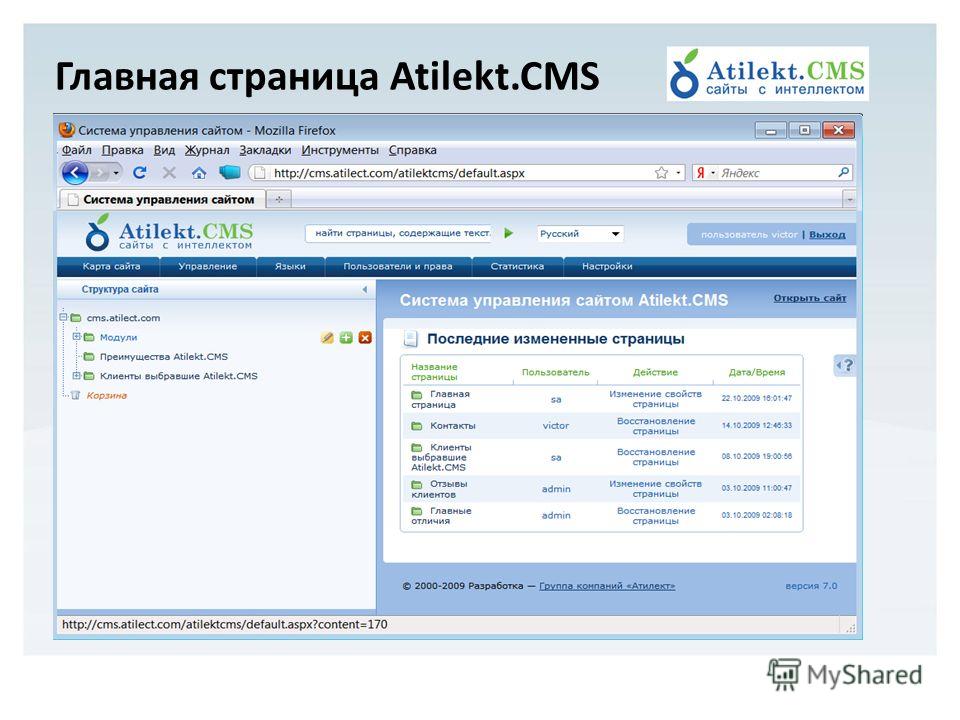 После выбора параметров, которые вы хотите выполнить, нажмите «Перейти», чтобы начать изменения.
После выбора параметров, которые вы хотите выполнить, нажмите «Перейти», чтобы начать изменения.
страниц и файлов, перечисленных на странице
В самом низу списка вы найдете нумерацию страниц и ссылки на следующую и предыдущую страницы, если страниц больше. Вы также можете изменить количество файлов, перечисленных на странице, выбрав другое значение из диапазона номеров.
Конструктор файловых тегов
Конструктор файловых тегов, выбранный из столбца таблицы Теги , имеет несколько параметров:
Тип: выберите тип разметки, в котором вы хотите создать тег. Текстовый формат, теги Textpattern или стандартные теги HTML.
Экранирование HTML: экранирование любых объектов HTML, встречающихся в форме.
ID#: id номер файла (как показано в столбце ID# списка файлов).
Текст ссылки: текст, который будет использоваться в ссылке на этот файл.


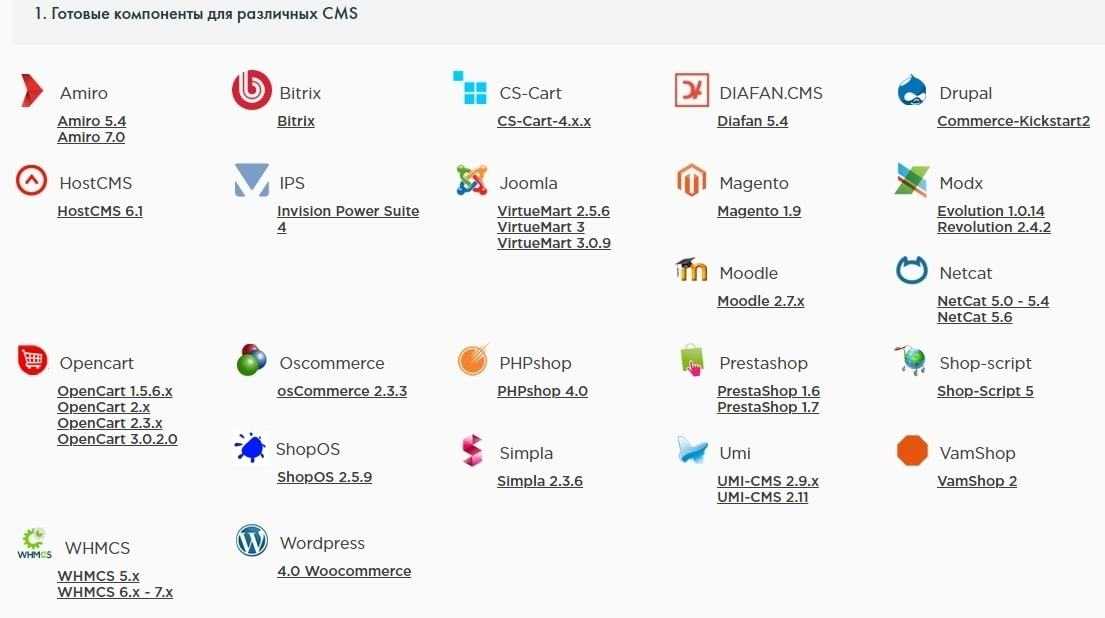 .
. txt
txt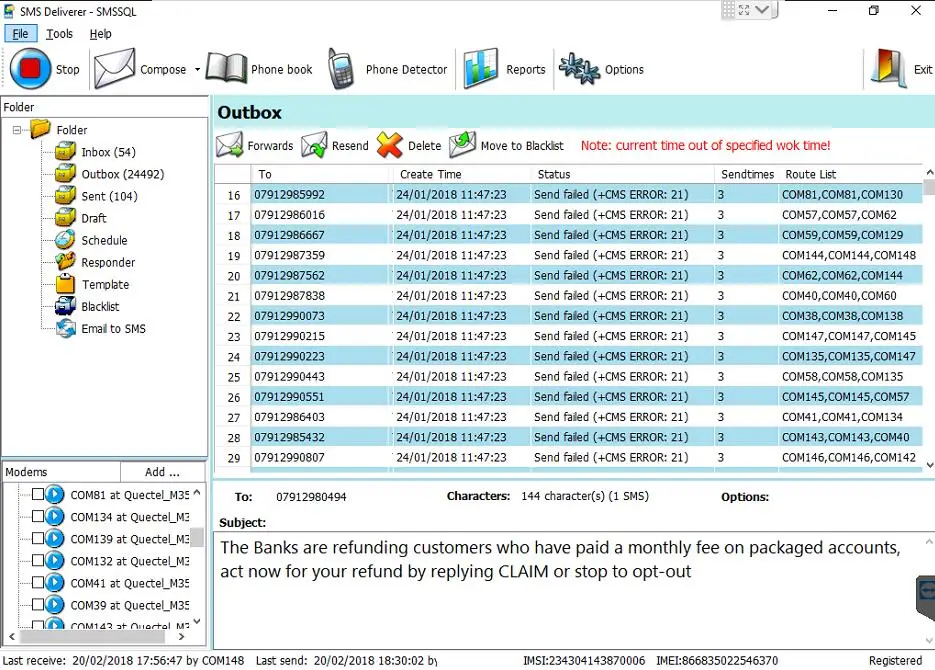 txt
txt txt
txt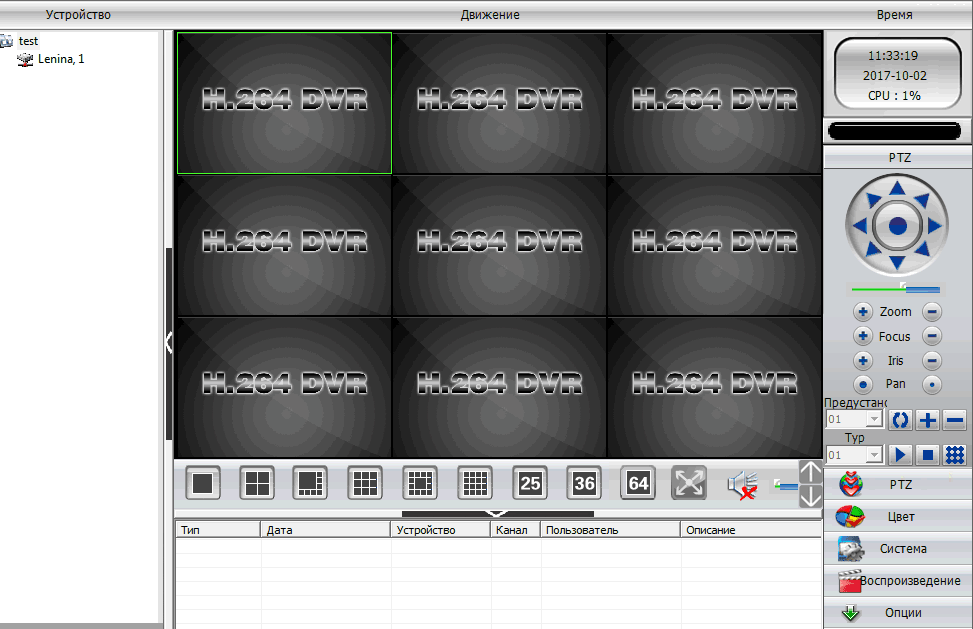 txt
txt / -name 'test*'
/ -name 'test*'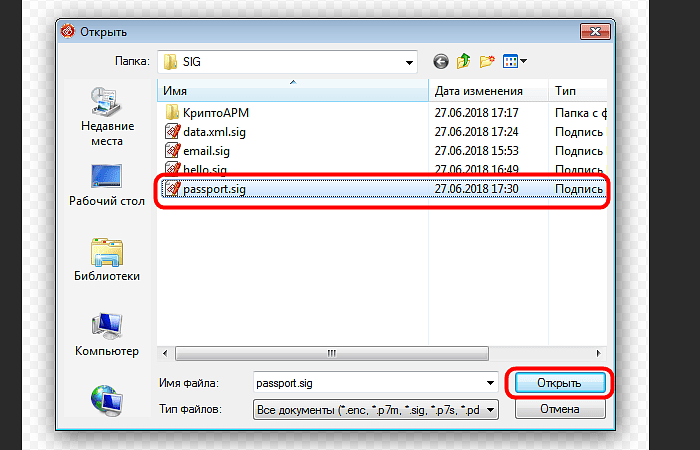 tar
tar